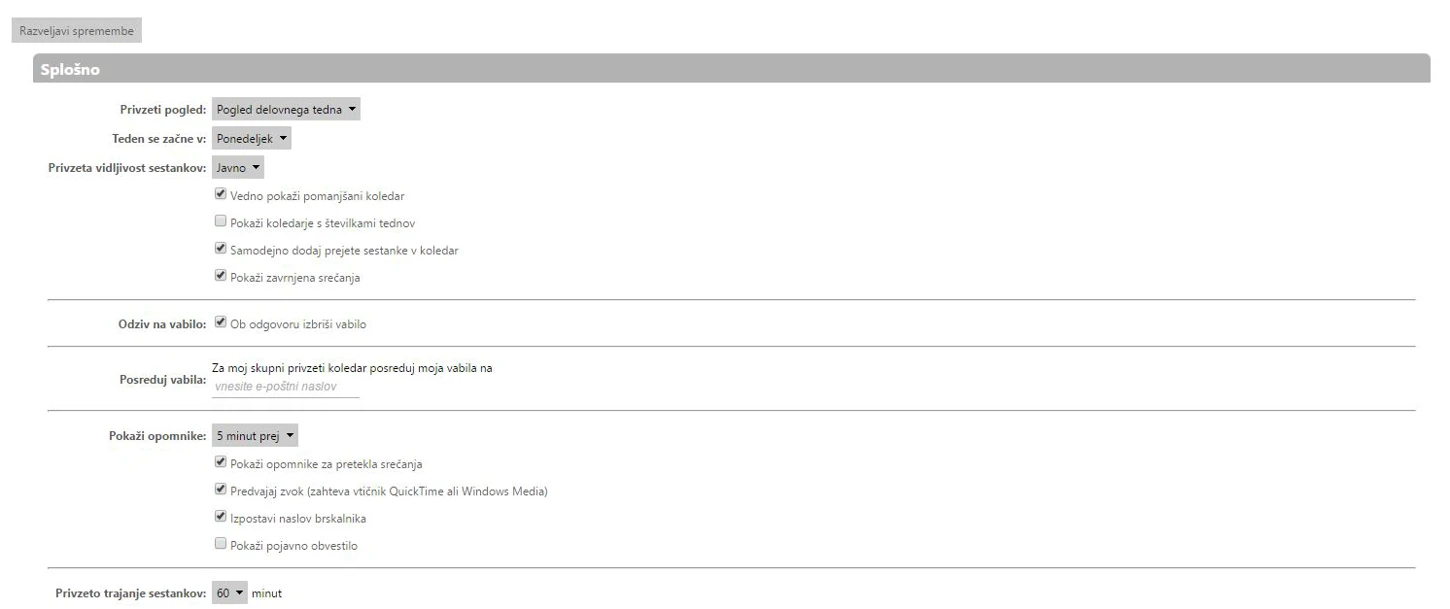Nastavitve spletne pošte
Samodejni odgovor
V Nastavitvah > Pošta > Prejemanje sporočil vključite samodejni odgovor. Nastavitve shranite s klikom Shrani.
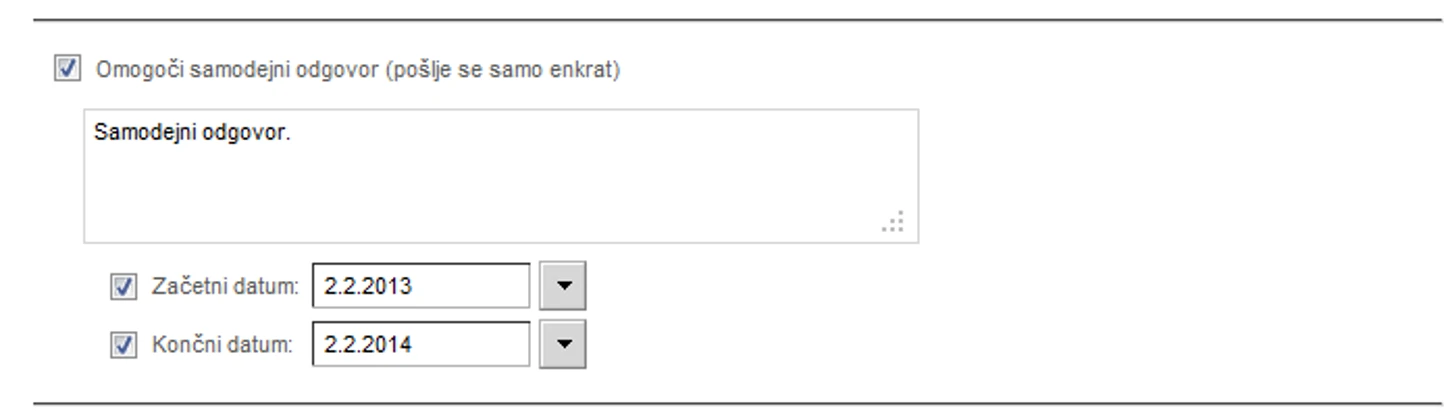
Posredovanje
V Nastavitvah > Pošta > Prejemanje sporočil vključite posredovanje kopije sporočila in vnesite e-naslov, kamor želite, da se kopija posreduje. Če želite vnesti več e-naslovov, jih ločite z vejico. Nastavitve shranite s klikom Shrani.
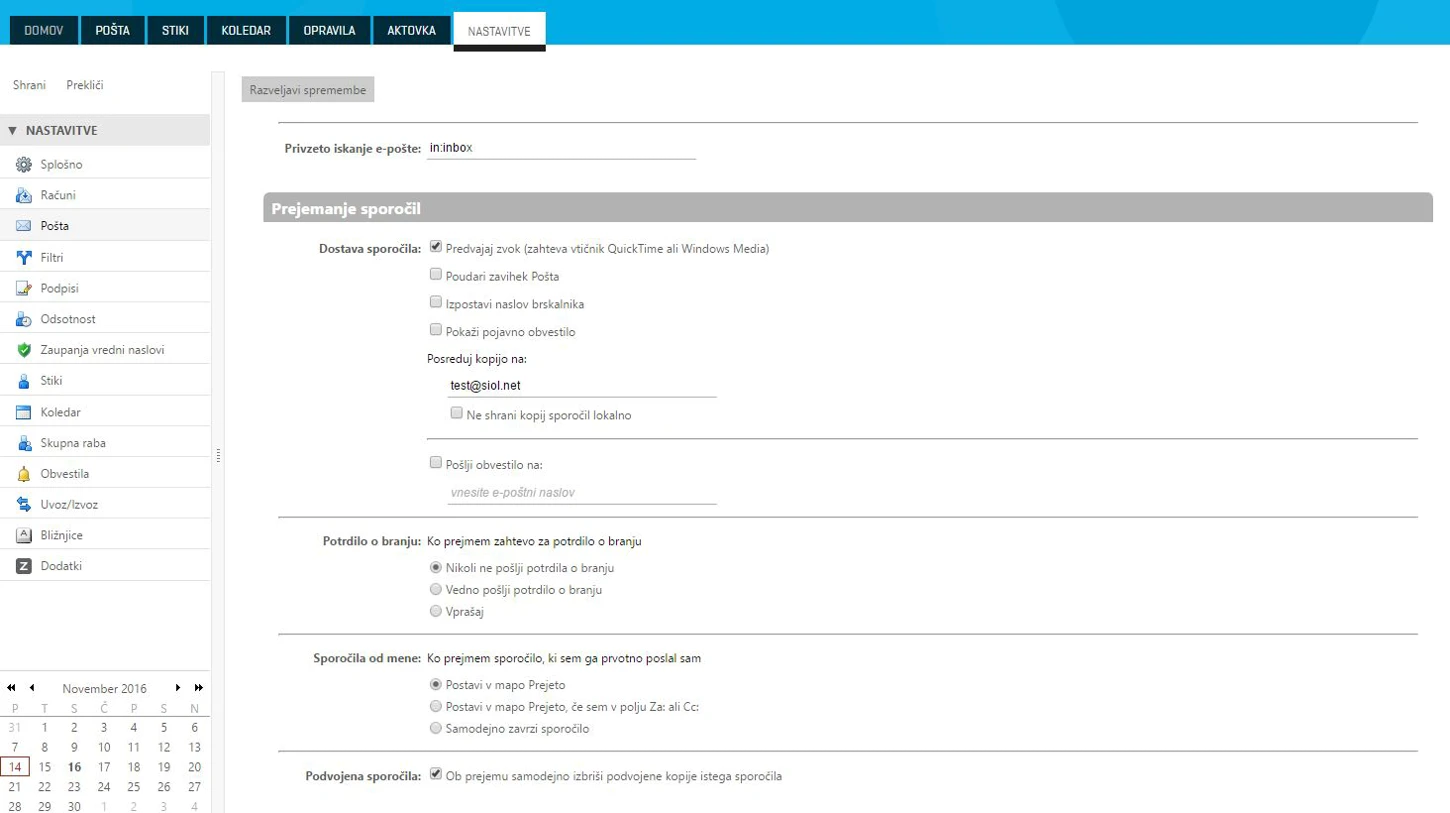
Preverjanje za novo e-pošto
Interval preverjanja novih sporočil je nastavljen na 5 minut. V Nastavitvah > Pošta > Prikazovanje sporočil lahko interval spremenite. Nastavitve shranite s klikom Shrani.
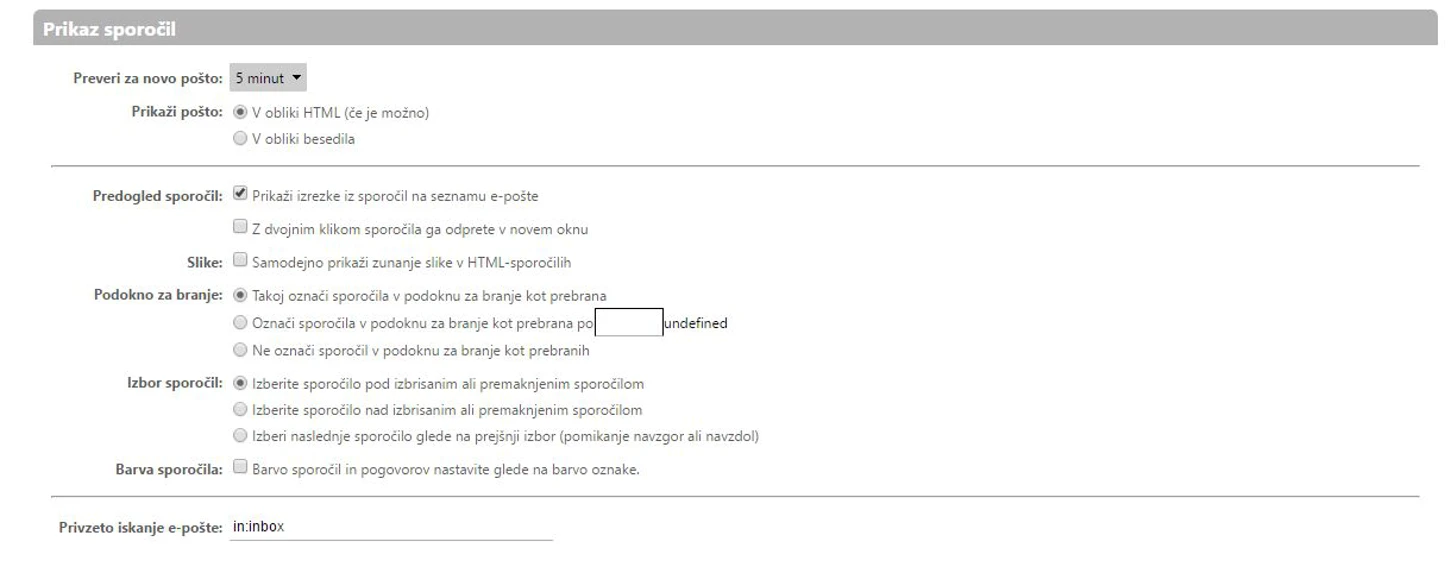
Ime pošiljatelja
V Nastavitvah > Pošta > Računi > Primarne nastavitve računa izberite ime pošiljatelja za prikaz v polju Od. Nastavitve shranite s klikom Shrani.
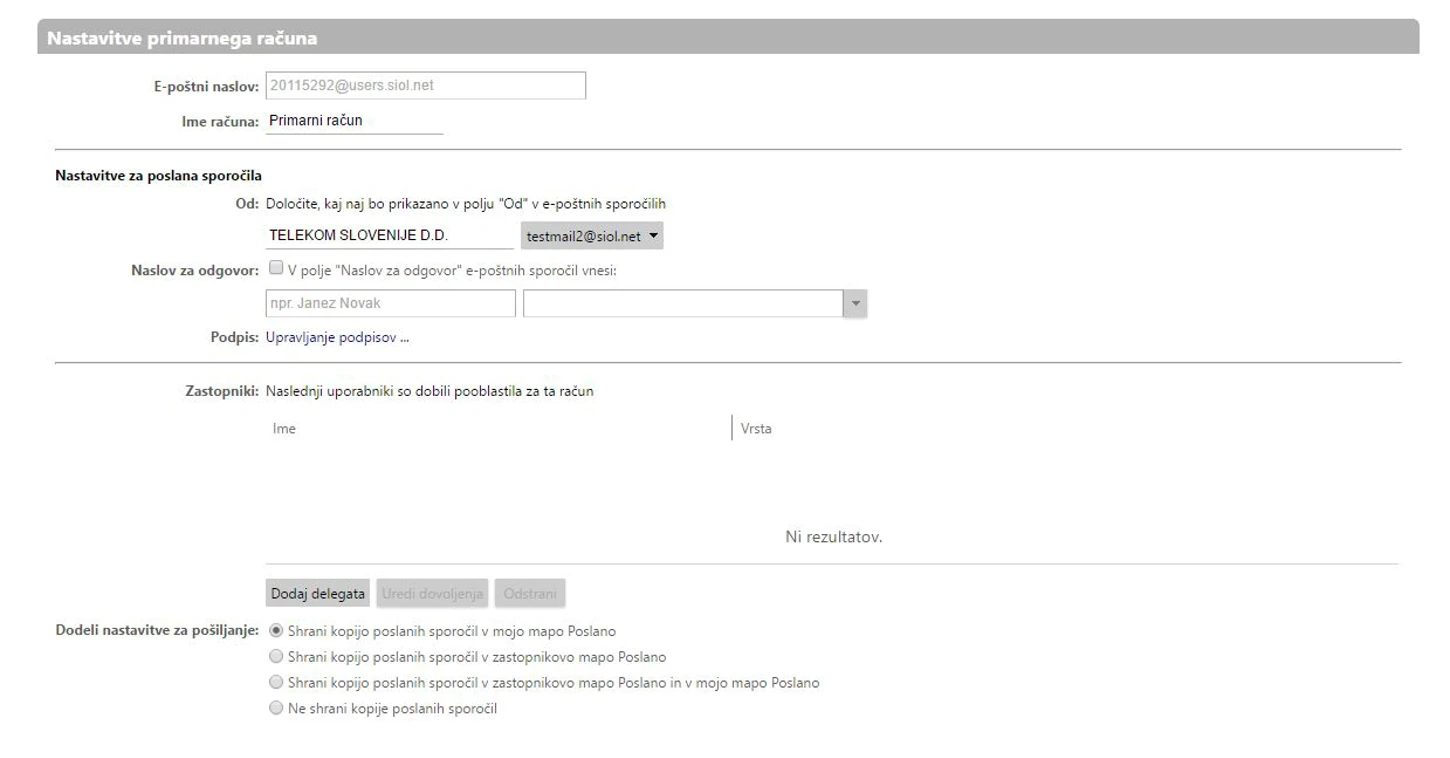
Uporaba psevdonimov (person)
Osnovnemu poštnemu predalu lahko dodate 2 brezplačna psevdonima (personi). Psevdonim ustvarite na portalu Moj Telekom in ga nato v Nastavitvah > Pošta > Računi dodate v poštni predal.
S klikom na gumb Dodaj persono ustvarite Novo persono. Ime, e-naslov in druge nastavitve urejate s klikom na želeni psevdonim (persono). Spremembe shranite s klikom Shrani.
Podpis
V Nastavitvah > Pošta > Podpis lahko ustvarite nov podpis tako, da vnesete ime podpisa in podpis ter kliknete Shrani. Ustvarite lahko več podpisov. Za dodajanje dodatnih podpisov kliknite Nov podpis.
V nastavitvah Uporaba podpisa v polju Primarni račun za Nova sporočila ter Odgovori in posredovanje izberite svoj podpis.
Nastavitve shranite s klikom Shrani.
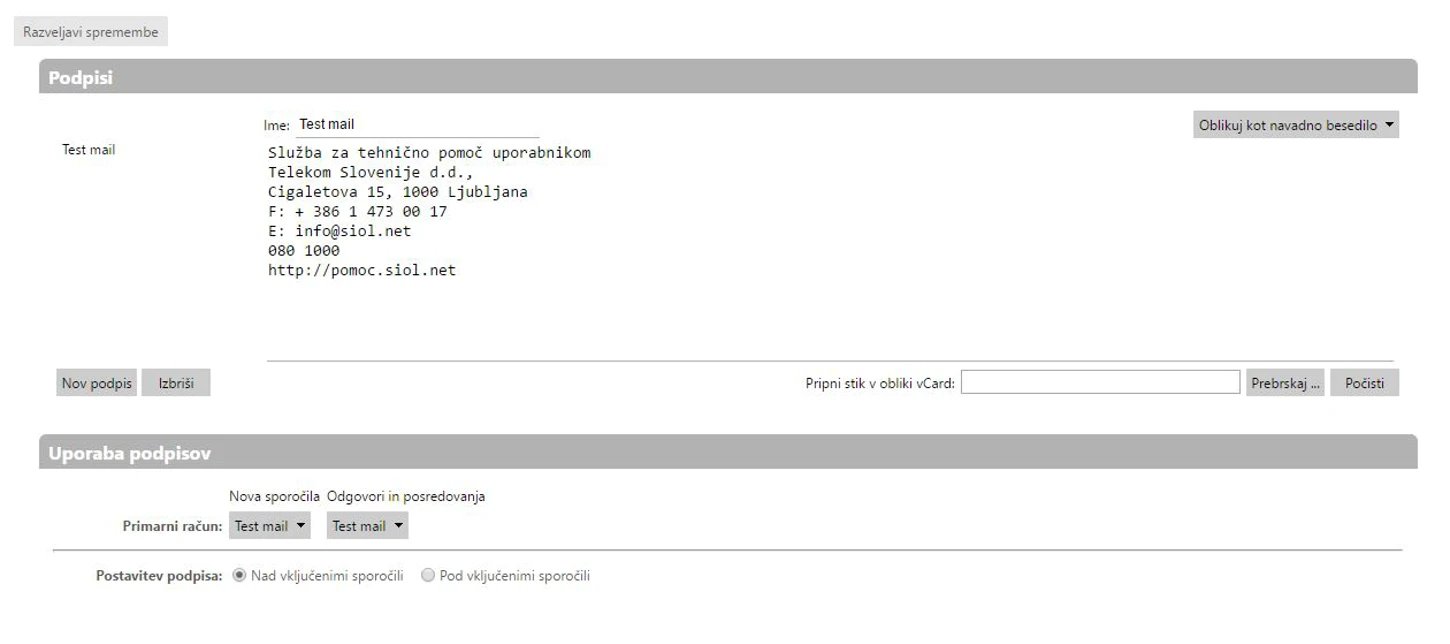
Filtri sporočil
V Nastavitvah > Filtri lahko ustvarite filtre za prihajajočo in odhajajočo pošto. Filtri, ki imajo v polju Aktiven kljukico, so aktivni filtri (se izvedejo, ko so pogoji izpolnjeni).
Funkcije
Odstrani filter.
Uredi filter.
Zaženi filter. S klikom na ta gumb uporabite filter na obstoječi pošti v poštnem predalu.
Premakni gor, Premakni dol Filtri se izvedejo glede na vrstni red, v katerem so razporejeni. Posamezen filter lahko premaknete z gumboma Premakni gor in Premakni dol.
Nov filter
S klikom na gumb Nov filter dodate nov filter. Določite ime filtra, izberite pogoje in dejanje, ki se izvede, če je pogoj izpolnjen. Filtru lahko dodate več pogojev in dejanj, to storite s klikom na gumb Plus, posamezne pogoje in dejanja odstranite s klikom na gumb Minus. Filter shranite s klikom na V redu.
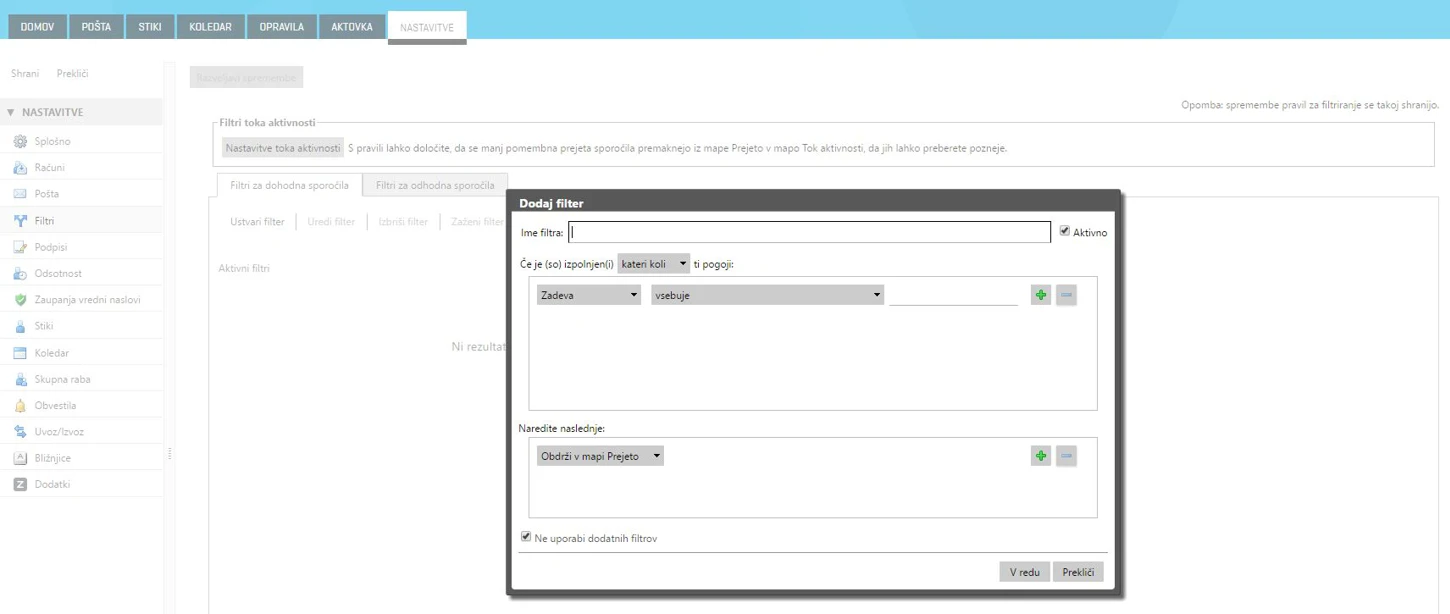
Uvozi/Izvozi
V Nastavitvah > Uvozi/Izvozi lahko uvozite datoteke s končnicami .tgz, .ics, .csv (vrednosti, ločene z vejico).
Izvozite lahko račune, koledar in stike.
- Vse podatke o računu je mogoče izvoziti kot arhiv TGZ. Pozneje jih je mogoče uvoziti nazaj v sistem.
- Koledar je mogoče izvoziti v standardnem formatu iCalendar (.ics), ki ga lahko uvozite v drug program za koledarje.
- Stike lahko izvozite v standardnem formatu Vrednosti, ločene z vejico (.CSV), ki jih lahko uvozite v drug program za urejanje stikov. Pri izvozu stikov izberite program, v katerega bo stike uvozil (stiki Windows Live, stiki Outlook, Stiki računa, stiki Outlook 2003, stiki Yahoo, stiki ThunderBird).
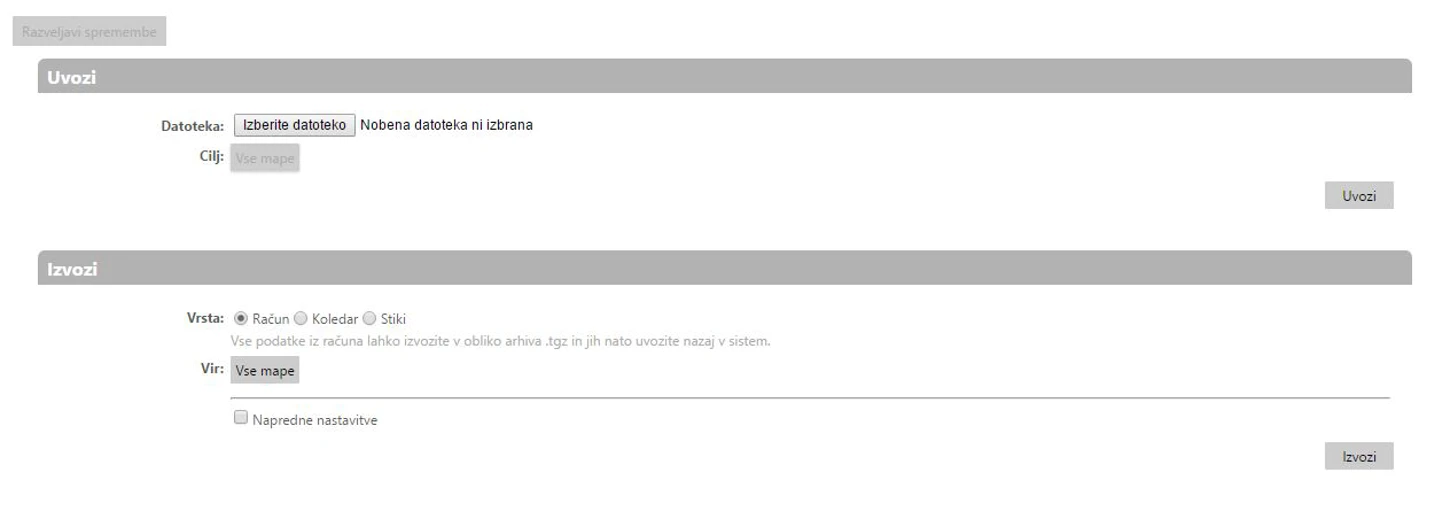
Nastavitve privzetega pogleda koledarja
V Nastavitvah > Koledar > Splošno lahko spremenite nastavitev privzetega pogleda koledarja. Nastavitve shranite s klikom Shrani.